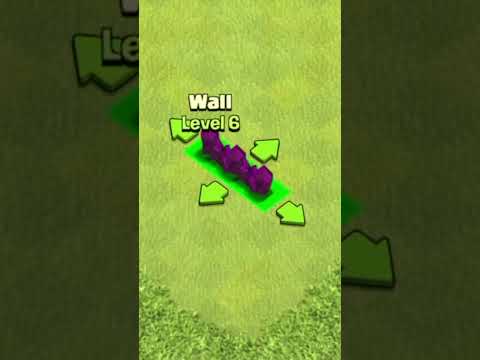Net als wat u met elke internetbrowser kunt doen, gaan browsen en afdrukken hand in hand. Leer hoe u webpagina's in Firefox kunt afdrukken door de stappen in dit artikel te volgen.
Stappen

Stap 1. Open uw Mozilla Firefox-browser

Stap 2. Blader om de pagina te vinden die u wilt afdrukken

Stap 3. Klik op de oranje "Firefox"-knop in de rechterbovenhoek van uw scherm

Stap 4. Klik op de optie "Afdrukken"
Klik met de rechtermuisknop op het woordgedeelte wanneer het item is gemarkeerd.

Stap 5. Selecteer de printer in de vervolgkeuzeknop "Printer:Naam" op de selectiebalk

Stap 6. Selecteer hoeveel exemplaren u wilt in het gebied "Kopieën" van het dialoogvenster

Stap 7. Selecteer hoeveel van de webpagina u wilt afdrukken OF laat de standaard ingesteld op ALLE om alle delen van de pagina af te drukken
U heeft ook de mogelijkheid om afzonderlijke pagina's van de webpagina af te drukken, en wanneer u woorden/zinnen op het scherm heeft geselecteerd, heeft u voor uw gemak ook het afdrukken van "Selectie" ingeschakeld.
Tips
- Als u slechts een kleine selectie tekst van de pagina op een afdruk wilt afdrukken, selecteert u bij het openen van het dialoogvenster Afdrukopties (na het selecteren/markeren van een tekstblok op het scherm) de optie "Geselecteerd" uit het gebied "Afdrukbereik" in plaats van "Alle" als standaard te laten.
- Afhankelijk van de manier waarop de pagina die u wilt afdrukken de pagina heeft ingesteld en de manier waarop uw instellingen zijn geconfigureerd, kan de achtergrondkleur wel of niet op uw printer worden afgedrukt. De meeste drukken de achtergrondkleuren of afbeeldingen niet af. Maar sommigen kunnen zo een afdrukvoorbeeld op uw document uitvoeren voordat ze worden afgedrukt.